
In tegenstelling tot andere besturingssystemen kunnen gebruikers met Linux alles aanpassen, afhankelijk van de code die ervoor zorgt dat het werkt, tot hoe het eruit ziet. Voor diegenen die het beu zijn om naar dezelfde saaie gebruikersinterface te kijken, kunt u aangepaste thema's en pictogrammen in Linux installeren om de interface er beter uit te laten zien. Waar zijn de beste plaatsen om aangepaste thema's te vinden?
Er zijn veel verschillende plaatsen die gebruikers de mogelijkheid bieden om eigen pictogramthema's te downloaden, evenals aangepaste thema's voor de bureaubladomgeving. Alleen al het openen van een Google-zoekopdracht over het onderwerp geeft de gebruiker veel verschillende resultaten en downloadkoppelingen. Hoewel het niet ontmoedigd is om pictogrammen of thema's van een website te downloaden die u in een opwelling vindt, kunnen gebruikers het geluk vinden wat ze willen door naar websites te gaan die door de community worden vertrouwd.
Zoek eerst een pictogramthema op een van de hierboven genoemde websites en download het. Na het downloaden pak je het archief uit waarin het bestand staat. Weet je niet zeker hoe je het pictogramthema kunt extraheren? Klik er met de rechtermuisknop op en klik vervolgens op "hier uitpakken". De bestandsbeheerder moet automatisch een map maken en alles uit het archief daarin plaatsen.
![]()
Om het pictogramthema te installeren, opent u een terminalvenster en begint u met het invoeren van deze opdrachten.
mkdir -p ~ / .icons
~ / .iconsmaken maakt een map met verborgen pictogrammen in de basismap van de huidige gebruiker.

Scripts en opdrachten uitvoeren op onderbreken en hervatten onder Linux
De beste manier om scripts en opdrachten uit te voeren op onderbreken en hervatten op Linux voor het opschorten (of na het hervatten) is om het systemd init-systeem te gebruiken. Dit komt door het feit dat het init-systeem direct interageert met de kernel en energiesystemen. Leren werken met deze tool zal elke gebruiker in staat stellen veel controle te krijgen over zijn Linux-besturingssysteem, Begrijp alsjeblieft dat het plassen met het init-systeem op je pc gevaarlijk kan zijn als je niet weet wat je doet.
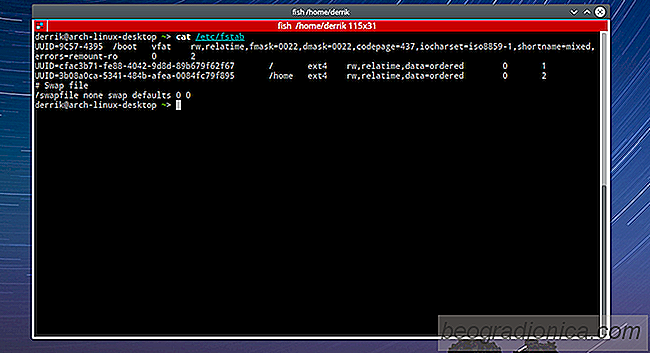
Items toevoegen aan het FSTAB-bestand onder Linux
In tegenstelling tot het Windows-besturingssysteem, koppelen harde schijven die niet aan het systeem zijn gekoppeld niet automatisch. Dit dwingt gebruikers om bestandsbeheer te openen en elke schijf en partitie handmatig te koppelen elke keer dat hun pc opstart. Dit is erg vervelend, maar je kunt items toevoegen aan het fstab-bestand in Linux en het repareren.